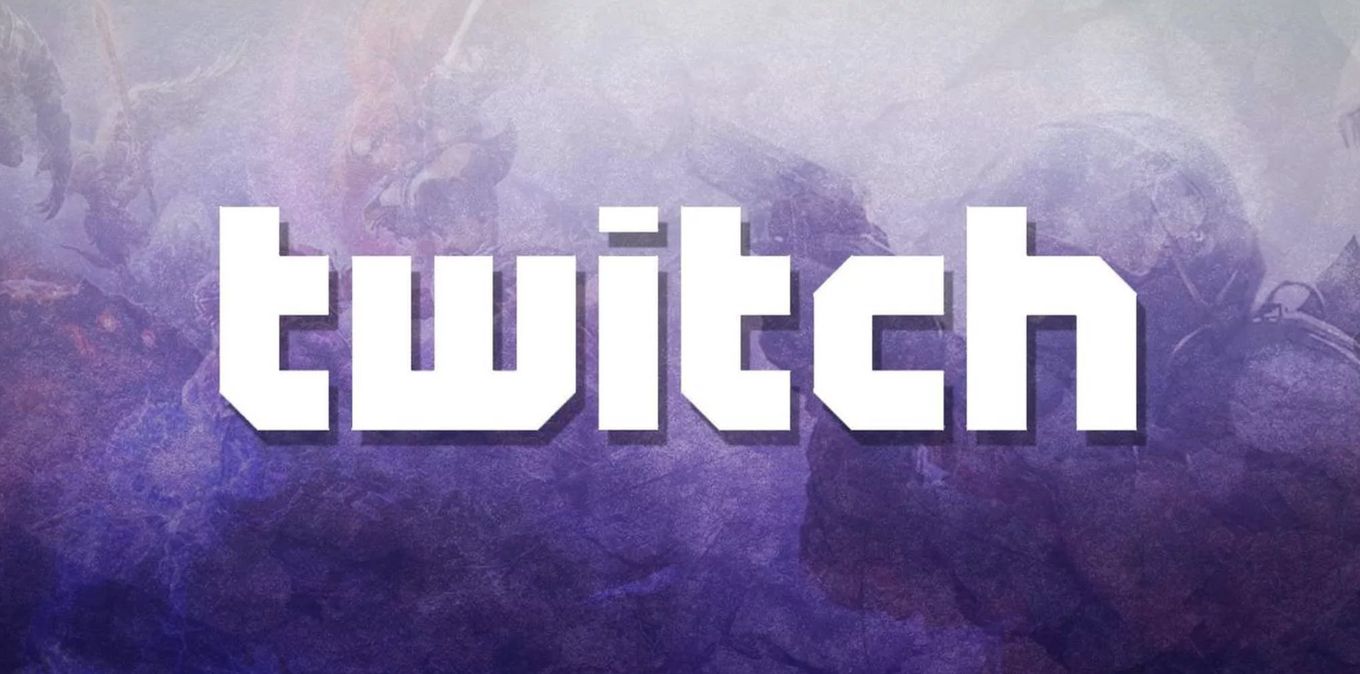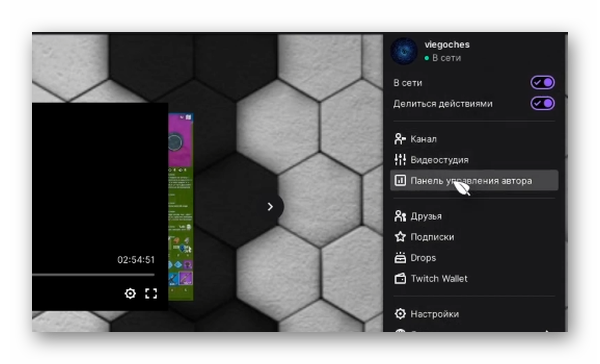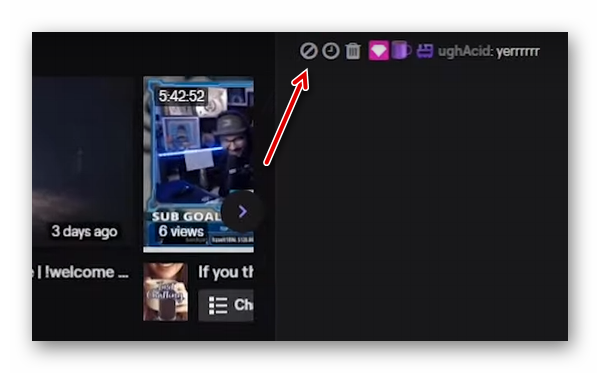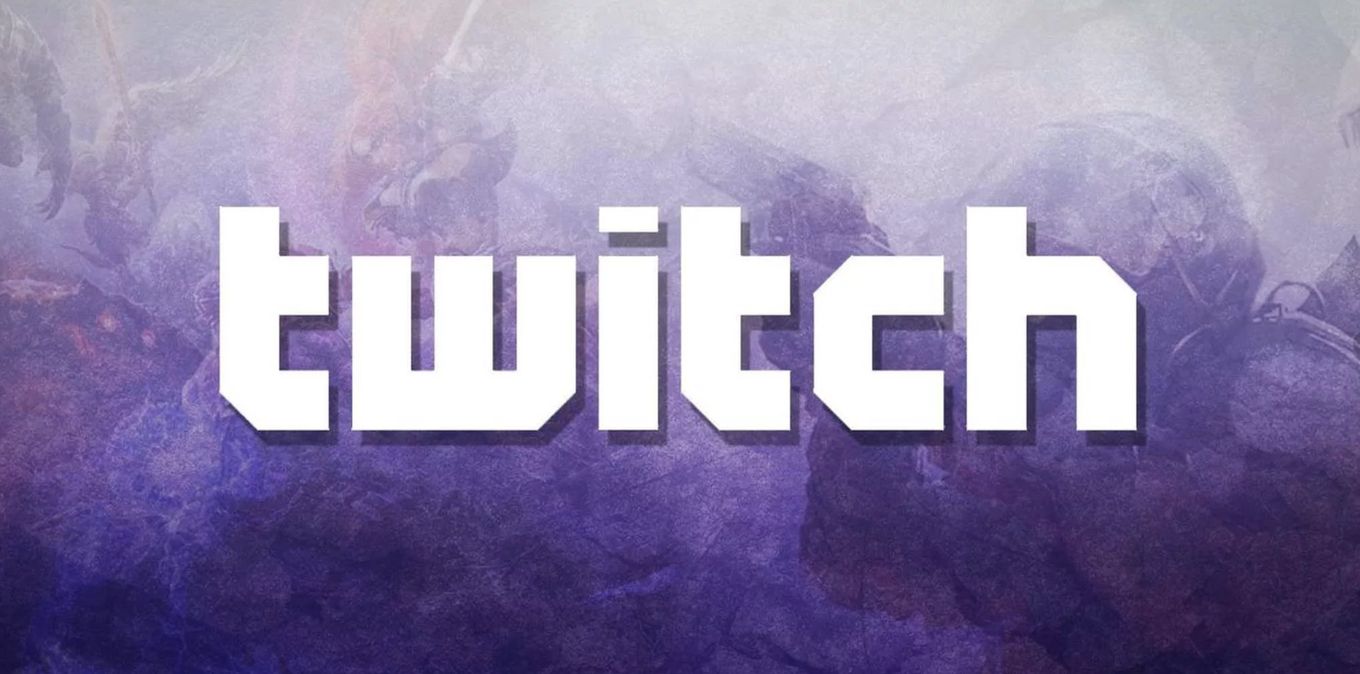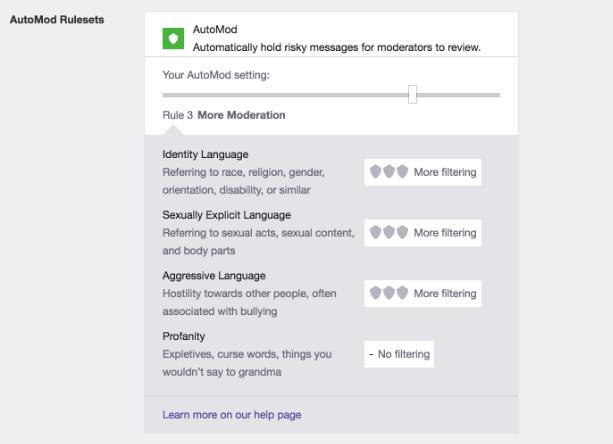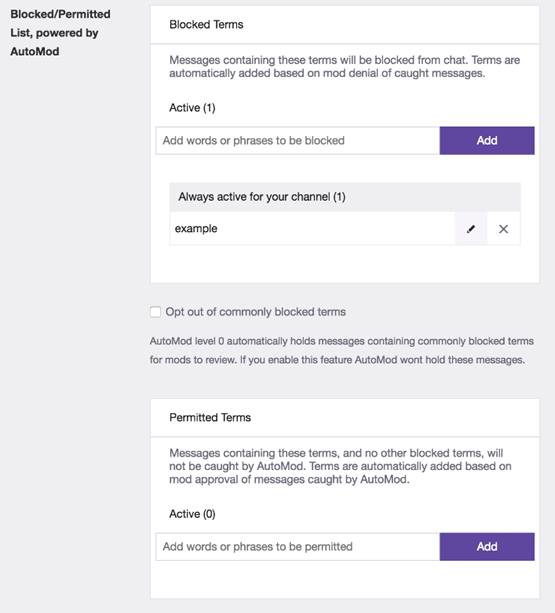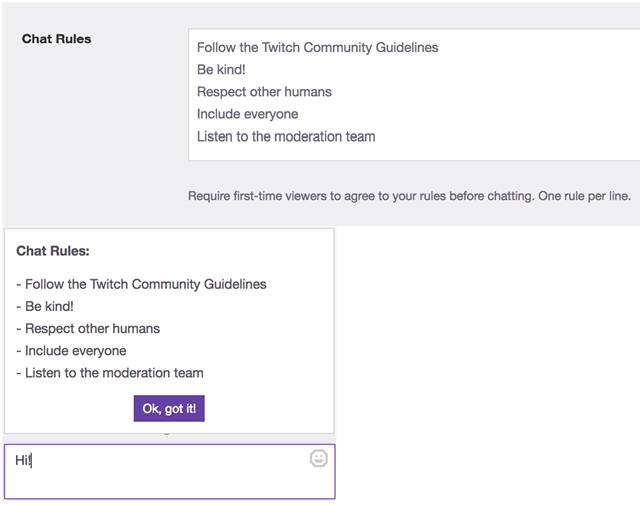Как удалить сообщение на твиче модератору
Как удалить сообщение на твиче модератору
Какие команды можно использовать в чате на Twitch
Создатели и модераторы каналов имеют в своем распоряжении ряд команд и функций для мониторинга и управления чатом. Диапазон функций и команд включает в себя временный бан пользователя и встроенный антиспам.
Основные команды чата Twitch для всех
Список модераторов
Эта команда отображает список всех модераторов чата на данном канале.
Список VIP-персон
Эта команда отображает список всех VIP на данном канале.
Управление цветом имени профиля
Позволяет изменить цвет имени пользователя. Обычные пользователи имеют доступ к следующим цветам: Blue, Coral, DodgerBlue, SpringGreen, YellowGreen, Green, OrangeRed, Red, GoldenRod, HotPink, CadetBlue, SeaGreen, Chocolate, BlueViolet и Firebrick. Пользователи Twitch Turbo могут выбрать любое шестнадцатеричное значение (например, #000000).
(кроме Turbo): /color НАЗВАНИЕ ЦВЕТА
(Турбо): /color ЗНАЧЕНИЕ HEX или /color НАЗВАНИЕ ЦВЕТА
Блокировка пользователей
Эта команда позволит вам заблокировать все сообщения от конкретного пользователя чата, если вы не хотите видеть его комментарии.
(в чате): /block ИМЯ ПОЛЬЗОВАТЕЛЯ
Либо щелкните по имени пользователя, а затем по кнопке «Заблокировать» на появившемся значке пользователя.
(в личных сообщениях) щелкните по значку шестеренки в верхней части окна личных сообщений и выберите команду «Блокировать ИМЯ ПОЛЬЗОВАТЕЛЯ».
Twitch запросит указать одну из трёх причин блокировки данного пользователя.
Разблокировка пользователя
Эта команда позволит вам удалить пользователя из списка заблокированных.
/unblock ИМЯ ПОЛЬЗОВАТЕЛЯ
Или щелкните по кнопке «Отменить игнорирование», которая отображается на месте кнопки «Заблокировать».
Окрашивание сообщений
Эта команда раскрасит текст сообщения в соответствии с вашим именем пользователя. Многие каналы запрещают пользователям использовать эту функцию, поскольку она рассматривается как спам, поэтому вы используете её на свой страх и риск.
Отключение от чата
Эта команда прервет соединение с сервером чата. Чтобы восстановить соединение, просто обновите страницу.
Приватное сообщение
Эта команда отправляет личное сообщение другому пользователю Twitch.
/w ИМЯ ПОЛЬЗОВАТЕЛЯ СООБЩЕНИЕ
Команды для стримеров и всех модераторов
Информация о пользователе
Эта команда открывает вкладку профиля пользователя, где модераторы канала и стримеры могут делиться комментариями, видеть, когда была создана учетная запись, и проверять историю чата, исключения и запреты.
/user ИМЯ ПОЛЬЗОВАТЕЛЯ
Или щелкните по имени пользователя в чате.
Временно заблокировать
Эта команда позволяет временно заблокировать пользователя окна чата (по умолчанию длительность бана составляет 10 минут). Об успешном временном бане будет объявлено в сообщении чата, видимом для вас и заблокированного пользователя. Новая команда временного запрета заменит предыдущую.
Эта команда также поддерживает другие сроки банов, если установлено необязательное второе значение.
Чтобы удалить временный бан, используйте команду Unban или замените её новым односекундным баном.
/timeout ИМЯ ПОЛЬЗОВАТЕЛЯ СЕКУНДЫ
Либо щелкните по значку часов непосредственно в чате или на значке пользователя, который отображается при щелчке по имени пользователя.
Полная блокировка
Эта команда позволяет навсегда заблокировать пользователя окна чата.
/ban ИМЯ ПОЛЬЗОВАТЕЛЯ
Вы также можете щелкнуть по символу отмены непосредственно в чате или на значке пользователя, который отображается при щелчке по имени пользователя.
Отмена полного бана
Эта команда позволит вам удалить постоянный бан пользователя чата. Вы также можете использовать эту команду, чтобы закончить постоянный или временный бан раньше.
/unban ИМЯ ПОЛЬЗОВАТЕЛЯ
Или щелкните по кнопке «Разбанить», которая отображается взамен кнопки «Забанить».
Ограничение частоты сообщений
Эта команда позволит вам установить максимальную частоту для каждого пользователя окна чата.
Отключить ограничение частоты
Эта команда позволит вам отключить ограниченный режим, если он уже был установлен.
Ограничение доступа к чату только для фолловеров
Эта команда позволяет вам или вашим модераторам ограничить использование чата для всех или некоторых фолловеров, в зависимости от времени отслеживания – от 0 минут (для всех подписчиков) до 3 месяцев.
Вот несколько примеров команды:
Отключение режима «только для фолловеров»
Эта команда деактивирует режим «чата только для фолловеров» только в том случае, если он ранее была включен на канале.
Включение режима «чат только для подписчиков»
Эта команда позволит вам ограничить использование чата только вашими подписчиками. Если у вас нет опции подписки, эта команда позволит только модераторам и создателю канала общаться в чате.
Функция подписки доступна только для выбранных партнеров и требует платного участия от зрителя.
Отключить режим «только для подписчиков»
Эта команда позволит вам отключить ограничение доступа к чату только подписчиками.
Очистка истории чата
Эта команда позволяет создателю и модератору канала полностью удалить предыдущие сообщения чата.
Пользователи, использующие надстройки IRC или браузер, могут не заметить очистку чата из-за особенностей входа и сохранения истории чата.
Активация уникального чата
Эта команда не позволит пользователям размещать повторяющийся контент. Он проверит не менее 9 символов, отличных от Unicode, и затем удалит все строки чата, которые повторяются выше этого предела. Команда uniquechat – это уникальный способ модерации, который позволяет остановить поток скопированных сообщений и другого раздражающего контента.
Отключение уникального чата
Эта команда отключит режим уникального чата, если он был ранее включен на канале.
Только эмодзи
Эта опция означает, что в чате вашего канала будут отображаться только эмодзи.
Отключить режим эмодзи
Эта команда позволит вам отключить режим эмодзи, если он был активирован ранее.
Команды для создателей и редакторов канала
Управление рекламой
Команда только для партнеров. Позволяет транслировать рекламу всем зрителям.
(по умолчанию: 30 секунд): /commercial
(другие варианты): /commercial 30|60|90|120|150|180
Определенные длины объявлений можно использовать только в том случае, если они доступны в настройках панели инструментов. Назначенные редакторы каналов также могут использовать эту команду для трансляции рекламы.
Запуск ретрансляции
Эта команда позволит вам транслировать на своём канале другой канал (в виде встроенного проигрывателя фильмов).
Остановка ретрансляции
Использование этой команды удалит ретранслируемый канал из проигрывателя и восстановит его до нормального.
Запуск рейда
Эта команда отправит зрителя на другой канал.
Закончить рейд
Эта команда отменяет рейд.
Добавить маркер к трансляции
Добавляет маркер к видеопотоку трансляции (с необязательным описанием, до 140 символов). Для удобства редактирования вы можете использовать маркеры при создании ярких моментов.
Команды для создателей
Дать модератору разрешение
Эта команда позволит вам назначить пользователя модератором канала, что даст ему доступ ко всем вышеперечисленным командам и функциям.
/mod ИМЯ ПОЛЬЗОВАТЕЛЯ
Лишить статуса модератора
Эта команда позволит вам удалить разрешения текущего модератора и вернуть ему статус стандартного пользователя.
/unmod ИМЯ ПОЛЬЗОВАТЕЛЯ
Добавить VIP-статус
Эта команда присваивает VIP-статус выбранному пользователю.
/vip ИМЯ ПОЛЬЗОВАТЕЛЯ
Удалить VIP-статус
Эта команда лишает пользователя VIP-статуса.
Как удалить сообщение на Твиче модератору
На Twitch чатом и его функциями управляет модератор. Он может удалять сообщения, размещать новые объявления и блокировать участников за нарушения. Для начинающих будет полезна статья, в которой описаны основные моменты работы с чатом.
Как модератору удалить чужое сообщение
В чат на Твич часто заходят боты и пользователи, которые систематически нарушают правила поведения. Одни стараются оставить рекламный пост на свои ресурсы, другие пишут непристойные сообщения или оскорбления в адрес других участников. 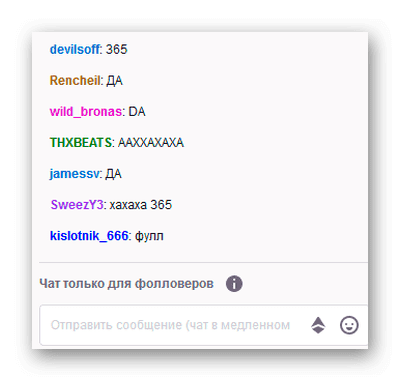
В чате онлайн-сервиса работают также команды. С их помощью можно массово обрабатывать сообщения, в том числе и удалять их. Для очистки всего чата используют команду /clear. В этом случае будут очищены все сообщения, которые отображаются в данный момент. 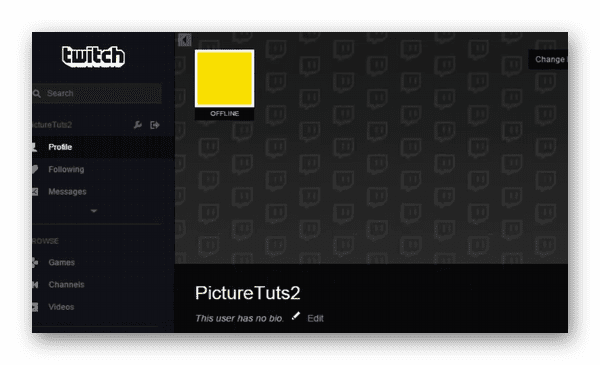
Как заблокировать в чате на Твиче
На сервисе есть чёрный список, куда модератор может отправлять нарушителей. В результате этих действий пользователю закрываются все функции чата. Он сможет только смотреть стрим без возможности комментировать. На этом сайте пользователи могут также блокировать других участников. Если один из них пишет на ваше имя оскорбления или угрожает, включенная функция блокировки поможет избавиться от его сообщений. Он и дальше будет продолжать писать в чат, но вы это уже не увидите.
Модератор может заблокировать участников чата через всё ту же панель с кнопками при наведении на ник пользователя. Вместо кнопки для удаления выберите иконку с перечёркнутым кружком. Также блокируются пользователи для простых посетителей. Через время можно передумать и снова открыть чужие сообщения для чтения.
Приложение раскроет список всех пользователей, который были вами заблокированы на Твиче. Нажмите на кнопку «Удалить» возле имени, чтобы открыть доступ к их сообщениям. Старые прочитать нельзя, но вы увидите все новые сообщения, которые будут оставлены им в чате на общем канале.
Как отключить чат на Твиче
С помощью чата на сайте пользователи обсуждают тему видео, которое открыли для просмотра. Геймеры используют его также для коммуникации с известными блогерами. Те в свою очередь для поднятия онлайна иногда отвечают случайным участникам или отвечает устно на их вопросы. 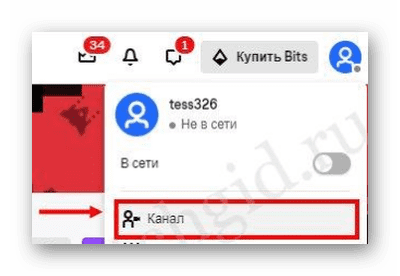
Скрыть переписку между пользователями можно также через версию для компьютера. Необходимо перейти в настройки личного профиля через кнопку с аватаркой. Затем в меню указать на пункт «Канал» и перейти на вкладку «Чат». В параметрах чата будет несколько пунктов, среди них находится «Перейти в стандартные настройки», в котором есть функция для скрытия чата. Если понадобится вернуть его, вы будете знать, где найти этот параметр. Если вы являетесь зрителем канала и вам мешает чат, то стрим нужно развернуть для просмотра на весь экран. Таким образом чат исчезнет из поля зрения без каких-либо настроек.
Как удалить аккаунт в Твич
Можно избавиться от своего аккаунта, чтобы потом создать новый или по причине того, что пользователь больше не хочет находиться в этой системе. Сейчас существуют другие популярные площадки для стрима и просмотров видео в этом формате. Твич покидают по разным причинам, одна из них – ужесточение правил использования платформы. Если в аккаунте нет открытых студий и каналов, он может быть быстро удалён через стандартные параметры.
Учётная запись будет отключена, но данные в ней удаляются не сразу же. Некоторое время она ещё будет существовать. На протяжении нескольких месяцев пользователь может вернуть свой аккаунт, если передумает удалять. Для возобновления нужно открыть главную страницу Twich из браузера или в мобильном приложении и войти в аккаунт через форму для авторизации, как вы это делаете каждый раз при входе. Чтобы все данные вашей учётную записи на Твиче были безвозвратно удалены, нужно дождаться завершения периода, который отводится на его восстановление. Если аккаунт безвозвратно удалится, пользователь сможет применить ту же электронную почту для регистрации нового аккаунта на Твиче.
Видеоинструкция
Чтобы научиться удалять одно сообщение в чате Твича модератору, посмотрите обучающее видео.
Как удалить одно сообщение в twitch
Видео: Гайд по BetterTTV для Twitch (Июль 2022)
Будучи одной из самых популярных потоковых платформ для геймеров, Twitch может принимать десятки тысяч зрителей, общающихся на одном канале. Окна чата могут легко стать заваленными спамом, домогательствами и неуместными комментариями. Именно поэтому модераторам важно держать все в порядке, удаляя определенные сообщения.
Также смотрите нашу статью Все, что вам нужно знать о том, как подбодрить Twitch
До недавнего времени у Twitch не было возможности удалить одно сообщение на канале. Вместо этого вы можете либо заблокировать определенного пользователя на канале, либо дать ему «тайм-аут», который удалял бы строку его сообщений.
Теперь у модераторов наконец есть способ удалить одно сообщение, и в этой статье будут описаны все необходимые шаги.
Шаг 1: Включить значки модов
Прежде чем вы сможете использовать функцию «Удалить сообщение», вам необходимо включить значки модов. Эти значки позволяют модераторам быстро выполнять действия модератора на канале.
Чтобы включить значки модов, вам нужно иметь статус модератора на этом конкретном канале. Тогда вам следует:
Когда вы включите значки модов, вы сможете увидеть все инструменты модерирования в окне чата.
Шаг 2: Удаление сообщения
С доступными значками модов вы сможете мгновенно удалить любое отдельное сообщение простым щелчком мыши. Следуй этим шагам:
Если вы хотите просмотреть сообщение, вы можете нажать ‘ рядом с предупреждением об удалении сообщения.
Альтернативные способы удаления отдельных сообщений
До функции с одним сообщением существовала команда под названием «тайм-аут», которую пользователи Twitch называли «очисткой». Модераторы на канале использовали эту команду для удаления неуместных сообщений.
Основная проблема с параметром тайм-аута состоит в том, что он удалит более одного сообщения от пользователя. Это вызвало различные проблемы. Например, некоторые каналы помещают в черный список определенные слова, и ввод этих фраз в чате означает, что вы можете получить «timeouted». Таким образом, вы можете неосознанно ввести определенное слово, и все ваши сообщения будут удалены.
Чтобы обойти эту проблему, нужно отключить определенного пользователя на одну секунду. Это оставит большинство предыдущих сообщений нетронутыми, удалит их последнее сообщение и остановит их на запись на определенный период времени.
Чтобы удалить комментарий пользователя, не удаляя ничего другого или не блокируя его, вы должны набрать:
Так, например, вы можете ввести:
/ timeout user123 1с рассылка спама
Это приведет к удалению предыдущего сообщения, времени ожидания пользователя и сохранению причины в журнале. Сообщение будет заменено на оповещения. Любой модератор может нажать на это предупреждение, чтобы отобразить его.
Могут ли другие пользователи видеть удаленные комментарии в VOD?
Нет, другие пользователи не могут видеть удаленные комментарии при просмотре видео по запросу (VOD). Пока вы смотрите VOD, комментарии появляются в то же время, что и во время прямой трансляции.
Появится предупреждение об удаляемом сообщении, но нажатие на кнопку «» при воспроизведении чата не отобразит содержимое.
Могу ли я удалить сообщение, прежде чем кто-нибудь увидит его?
Недавняя функция задержки чата позволяет модераторам Twitch задерживать чат для других пользователей на короткое время. Это может помочь модераторам удалить оскорбительные и другие неуместные сообщения, прежде чем их увидят другие пользователи.
Эта функция также удаляет предупреждение, чтобы оно не отображалось в окне чата.
Чтобы включить опцию «Задержка чата» в качестве модератора:
Вы можете выбрать задержку в две, четыре или шесть секунд. Это должно дать вам и другим модераторам достаточно времени, чтобы поддерживать чистоту в окне чата.
Есть ли способ проверить удаленные комментарии?
Да. Twitch еще не реализовал объявленную опцию Chat Logs, которая позволит модераторам и определенным пользователям проверять журналы чата определенного канала и отмечать любые изменения и удаленный контент. Однако до тех пор, пока Twitch официально не реализует такую функцию, вы можете полагаться на сторонние приложения.
Одним из самых популярных сторонних приложений является Logviewer. Как мод, использующий это приложение, вы можете проверить историю сообщений каждого пользователя на канале, а также всю активность модератора, статистику и аналитику. Как обычный пользователь, вы все равно получаете доступ к общедоступным журналам чата. Он не будет отображать удаленный контент, но может помочь вам отслеживать определенные разговоры.
Поддерживать порядок в окне чата
Теперь, когда у вас есть все необходимые инструменты, ваш канал Twitch может оставаться свободным от преследований, ненормативной лексики и спама. Вам не нужно банить пользователей или удалять любые сообщения, кроме оскорбительных.
Вы также можете отложить чат, чтобы предотвратить любые неудобные ситуации. И если вы потратите некоторое время, чтобы предупредить пользователей о том, что они должны вести себя должным образом, прежде чем ситуация выйдет из-под контроля, вам, возможно, не придется удалять их из своего сообщества.
Как вы относитесь к членам сообщества, которые придерживаются линии приемлемого поведения? Если вы когда-либо были модератором на Twitch или где-либо еще, расскажите нам о своем опыте ниже.
Как удалить сообщения на Твиче Модеру?
Как удалять сообщения на Твиче в чате?
Как сделать голосование на Твиче модератору?
Чтобы запустить опрос, просто нажмите кнопку Начать опрос. Вы также можете разрешить делать дополнительные голоса за счет Битсов (Bits) или Баллов канала, указав стоимость за 1 голос. Активное голосование во время трансляции высвечивается сверху чата, чтобы все зрители увидели и успели проголосовать.
Как создать опрос на Твиче с телефона?
Как вывести чат Twitch в отдельное окно?
В меню Twitch, открытом в любом стриме, необходимо перейти в чат и нажать на изображение с шестеренками. В настройках следует выбрать пункт “Открыть в отдельном окне”.
Как изменить название стрима на Twitch модератору?
Как запретить ссылки в чате Твич?
Блокировка других пользователей Twitch
Чтобы заблокировать пользователя, щелкните по его имени, а затем щелкните по значку с 3 вертикальными точками. Выберите «Заблокировать имя пользователя ». Список заблокированных вами пользователей доступен в разделе «Конфиденциальность» на странице «Настройки безопасности».
Как запустить прогноз на Твиче?
Чтобы запустить прогноз, авторы и модераторы могут использовать команду чата /prediction или перейти на страницу управления трансляцией на панели управления автора. Щелкните по символу + под панелью быстрых действий. Найдите действие «Начать прогноз» и выберите «Добавить».
Как запустить ставки на Твиче?
Чтобы сделать ставку баллами на исход прогноза Twitch достаточно нажать на него или использовать доступная для всех команду чата /predict. Активный прогноз и его результат высвечивается сверху чата. Все участники чата, сделавшие ставки, получают временный значок с прогноза на Твиче.
Как включить баллы канала Twitch?
Настройка баллов канала
Баллы канала можно настроить на панели управления. Для этого щелкните по значку меню в верхнем левом углу экрана, а затем выберите «Баллы канала» в разделе «Награды для зрителей».
Как дать редактора на Твиче?
Как управлять ролями
На этой странице щелкните значок меню, затем Сообщество и Управление ролями. Вам отобразится список всех участников вашего сообщества, которым в настоящее время назначена роль (например, редактор, модератор или VIP-пользователь) на вашем канале.
Как снять бан на Твиче?
Перманентный бан канала насовсем лишает возможности проявлять активность в чате. Как забанить на Твиче навсегда – используйте команду /ban [username]. После ника, можно указать причину бана.
Какие запрещенные слова на Твиче?
Как открыть чат в другом окне?
Попробуйте открыть чат в новом окне вашего браузера (или новая вкладка, если возможно) щелкнув правой кнопкой мыши на ссылке чат номер в меню, а затем выбрать «Открыть в новом окне’ или ‘Открыть в новой вкладке ‘соответственно, если ваш браузер позволяет вам сделать это.
Как вывести чат на экран на стриме?
Как удалить сообщение в твиче. Правила управление чатом или как быть модератором на канале
Общение в чате между зрителями и стримером — неотъемлемая часть трансляции. Для регулирования порядка существуют команды чата на Twitch, используемые модераторами канала и непосредственно стримером. Пожалуй, перейдем к ним.
Команды для владельца канала
Ниже рассмотрим команды, доступные только для стримера.
Сделать пользователя модератором
Прописав данную команду, вы назначите пользователя правами модератора.
Сделать пользователя модератром: /mod никнейм_пользователя
Реклама
Включить с другим временем: /commercial время
Команды чата для модераторов
Перейдем к командам, которые доступны не только стримеру, но и модераторам.
Бан на время («Таймаут» или «Мут»)
Прописав команду, вы временно забаните определённого пользователя в чате (стандартное значение — 10 минут). Об успешном выполнении вы будете проинформированы отображенным ответом. Еще поддерживается бан на другое, указанное вами время (сделано это для того, чтобы можно было ограничить пользователя в пользовании чатом на более короткое или более длительное время).
Забанить пользователя на 10 минут: /timeout никнейм_пользователя
Забанить пользователя на другое время: /timeout никнейм_пользователя время
Вечный бан
Данная команда даёт возможность навсегда забанить зрителя в чате.
Забанить пользователя навсегда: /ban никнейм_пользователя
Разбан пользователя в чате
Случайно забанили зрителя? Или он извинился и исправился? Прописав данную команду вы снимите с него вечный бан:
Разбанить зрителя: /unban никнейм_пользователя
Slow mode
«Слоу мод» даёт возможность поставить временное ограничение на отправку сообщений зрителями в чат.
Включить «Слоу мод»: /slow время_на_ограничение_в_секундах
Для отключения активного «Слоу мода» используется команда: /slowoff
Примечание: Партнёры, имеющие функцию платной подписки, могут позволить своим зрителям обходить «Slow mode». Эта функция регулируется в панели настроек подписчиков.
Subscribe mode
Вы можете позволить общаться в чате только подписчикам (сабскрайберам), и модераторам канала. Если у вас на канале отсутствует платная подписка, то при активации данной команды использовать чат смогут только владелец канала и модераторы.
Включить «сабскрайб мод»: /subscribers
Отключить «сабскрайб мод»: /subscribersoff
Примечание: Платная подписка — это премиум-функция для партнёров, которая требует покупку от подписчика, желающего иметь эту подписку.
Очистка сообщений в чате
Команда позволит вам полностью очистить чат канала.
Очистить чат: /clear
Примечание: зрители, используемые какие-либо расширения для ведения логов чата, могут не увидеть очистку сообщений чата.
R9K-mode
R9K — это прекрасное средство борьбы со спамом на Твитче. Эта команда даст возможность пользователям вводить только уникальные сообщения (Нужно ввести минимум 9 уникальных, относительно остальных сообщений, букв).
Включить R9K-mode: /r9kbeta
Выключение R9K-mode: /r9kbetaoff
Назначил пользователя модератором, но модераторский значок в чате не появился. Что делать?
Для включения значков модераторов в чате на Twitch владельцу канала необходимо нажать на «Шестеренку», которая находится над окошком ввода сообщения. Далее поставить галочку около пункта «Значки модераторов». Поставили?
Итак, теперь будут отображаться зеленые «мечи» около никнеймов модераторов. Так же мы познакомились со всеми командами управления чатом на Twitch. 🙂
Если у вас возникли какие-либо вопросы — пишите в комментарии. Удачи!
Команды владельца канала и модераторов для управления чатом на Тwitch.tv
Все команды в чате начинаются с символа «/ «. После ввода команды вам остается лишь нажать «Enter » или кликнуть по кнопке «Чат «.
Команды чата Твича (Twitch) доступные каждому
Команды чата Твича (Twitch) владельца (стримера) и модераторов
Команды чата Твича (Twitch) владельца (стримера) и редакторов
Команды чата Твича (Twitch) владельца (стримера)
Кнопки для модерирования чата
Кликните на ник (имя пользователя/зрителя) из чата и вам откроется такая вот панелька с кнопками.
Нажмите кнопки в виде шестеренки, которая находится в нижнем левом углу окна чата. Откроется панелька с доступными командами и настройками чата.
Настройки чата доступные каждому:
Настройки чата доступные владельцу канала и модераторам:
Появились какие-либо вопросы, то загляните на мой канал zakrut TV вечерком и напишите в чат.
Если же у вас все на английском, то прочитайте статью » «.
Однако наши западные коллеги также считают, что среди этого на первый взгляд несвязного потока мыслей можно вычленить определенный смысл, или хотя бы уловить общее направление диалога. Сегодня об этом и поговорим.
Как читать чат на Twitch
Расстраиваться не нужно, просто отпустите эту ситуацию, и даже не пытайтесь прочитать чат целиком на популярных каналах. Важно помнить, что акцент в большинстве случаев делается не на чат, а на сам стрим. В чате пользователи как правило реагируют на те события, которые происходят во время трансляции, и львиную долю сообщений составляют банальные эмоции, выражаемые своеобразным способом.
После особенно ярких моментов стрима чат зачастую накрывает настоящая волна из различных эмодзи, коротких фраз и аббревиатур, сменяющихся еще быстрее обычного. Дотошно вчитываться в них смысла нет, просто дайте эмоциям утихнуть, а со временем (если продолжите смотреть канал, дочитаете этот текст до конца, и прочтете еще парочку материалов схожего толка) вы сможете с одного взгляда определять настроение чата.
Что означают эмодзи
Kappa
История этого значка тянется еще с тех времен, когда Twitch назывался Justin.tv. Это лицо разработчика по имени Джош ДеСино. Со временем ехидная улыбка Джоша стала использоваться как графическое изображение троллинга, иронии или сарказма.
TriHard
Лицо Майчела “Trihex” Джефферсона, известного спидранера, обозначает счастье, волнение и восхищение. Нетрудно догадаться, если взглянуть на пиктограмму.
ResidentSleeper
Это скриншот с изображением стримера Oddler, который уснул во время марафона по серии игр Resident Evil. Обозначает скуку.
PogChamp
Лицо любителя файтингов Райана “Gootecks” Гутиерреза обозначает удивление и хайп.
ForsenE
Искаженную фотографию лица стримера по Hearthstone Себастьяна “Forsen” Форса его фанаты используют, как правило, для спама в чатах у других стримеров, тем самым привлекая внимание к своему любимчику.
BibleThump
Этот значек, наверняка, многие узнали, ведь изображение пришло прямиком из The Binding of Isaac. Обозначает печаль.
Jebaited
Лицо Алекса Джебэйли, еще одной персоны из мира файтингов, основателя CEO Gaming. До сих пор не до конца понятно почему, но эту пиктограмму используют, когда стримера кто-то обыгрывает, заманивает в ловушку.
Это лицо известного игрового критика и стримера Джона “TotalBiscuit” Бэйна. Сначала его зрители использовали этот эмодзи для обозначения фирменного «циничного смеха» в чате Бэйна, но потом пиктограмма вышла далеко за рамки одного канала, и теперь просто используется в смешных моментах на стримах.
Команды чата
Что еще можно увидеть в чате
Бот необходим каждому стримеру, даже если у вас практически нет зрителей. Он выполняет огромное количество работы: модерирует чат согласно настройкам которые вы установите, спасает вас от рекламного спама, развлекает ваших зрителей, создаёт регулярные оповещения для чата, хранит информацию о вашем канале доступ к которой можно получить через специальные команды, проводит розыгрыши и имеет массу других дополнительных возможностей.
Настройка и список возможностей.
Пример набора команд
Вкладка Spam filters.
«NightBot» – ваш помощник по управлению чатом
Сейчас у любого стримера обязан быть собственный бот, который поможет ему в модерировании, фильтрации и управлении чатом. Без таких ботов просто не обойтись, ведь он выполнят за вас основную работу и упрощает вашу стримерскую деятельность. Одним из таких помощников считают – «NightBot».
NightBot – свойства бота и установка
В открытом окне появляется функция – сделать бота модератором на вашем канале. Для этого вам нужно прописать в чате на вашем канале в Twitch команду – «/mod nightbot».
Теперь бот установлен в качестве модератора. Он выполняет различные функции в вашем чате. Настроен он в автоматическом режиме, но все настройки и его функции можно изменить.
NightBot – подробная настройка
После установки «NightBot», следует его правильно настроить под ваш Twich канал. Для этого разберем его настройки:
Она отвечает за сообщения, которые будут появляться в чате с определенной периодичностью. Тут можно настроить время, периодичность сообщений и сам текст.
Это меню отвечает за защиту от спама. Если у вас подписчиков немного, то вначале можно не включать ползунки, но если у вас большой поток зрителей, то стоит настроить это меню. Тут можно выставить бан за спам, категории спам и многое другое. Меню делится на несколько блоков: blacklist, excess caps, excess emoties, links, excess symbols, repetitions. Каждый блок отвечает за определённые фильтры спама, которые можно настроить.
Здесь собрана вся документация по боту и все команды которые идут по умолчанию. Тут можно зайти в меню, где вам будут представлен список команд, посмотреть, что означает та или иная команда и позже настроить все под себя в «Commands» → «Default». Бот будет выдавать те команды, которые вы сами настроить. Это могут быть игры, развлечения и другие все возможные варианты.
Оно отвечает за различную музыку и звуковые эффекты в вашем чате. Если команды для бота настраивать вручную, то в этом меню можно выбрать мелодии под заказ. Можно также настроить ответы бота на русском языке или другом, который вам понравится и будет радовать ваших зрителей.
Это основные настройки «NightBot» для вашего твич канала. Существует еще множество дополнительных, с которыми придется разобраться уже в процессе работы бота.
NightBot – хороший бот для стримера
«NightBot» является удобной программой, которая поможет стримеру упростить свою жизнь. Полный контроль чата ляжет на плечи этой программы, которая в автоматическом режиме будет следить за ним. Также в чате у вас появится огромное количество новых возможностей и интересных развлечений. Нельзя исключать факт ошибок программы. Но с каждым днем разработчики выпускают новые обновления, которые улучшают программу и делают ее более удобной.
«NightBot» считается одним из лучших ботов для чата twich. Без него ваш чат будет скучный и однообразный.
Как удалять сообщения в режиме модератора?
Как удалять сообщения в режиме модератора Твич?
Как удалить сообщение в Твиче, если ты модератор
Как сменить игру на Твиче модератору?
Главная / FAQ / Как поменять категорию на Твиче модератору?
…
Как выйти из режима модератора?
Щелкните по символу х на любой панели в центральной сетке или на панели закрепленных виджетов слева, чтобы удалить виджет из режима модератора.
Как выдать редактора на Твиче?
Как управлять ролями
На этой странице щелкните значок меню, затем Сообщество и Управление ролями. Вам отобразится список всех участников вашего сообщества, которым в настоящее время назначена роль (например, редактор, модератор или VIP-пользователь) на вашем канале.
Как очистить чат на Твиче?
Есть простейший способ их убрать – кликните на кнопку с перечеркнутым облаком чата. Есть второй ответ на вопрос, как отключить чат на Твиче в телефоне – просто включите трансляцию на полный экран. Других вариантов нет – иначе выключить диалог не получится, настройки десктопной версии на мобильном недоступны.
Как сделать голосование на Твиче модератору?
Чтобы запустить опрос, просто нажмите кнопку Начать опрос. Вы также можете разрешить делать дополнительные голоса за счет Битсов (Bits) или Баллов канала, указав стоимость за 1 голос. Активное голосование во время трансляции высвечивается сверху чата, чтобы все зрители увидели и успели проголосовать.
Что может модер на Твиче?
Модераторы гарантируют, что чат соответствует стандартам платформы, избавляя Ваш чат от оскорбительных сообщений и спама, который отвлекает зрителей и самого стримера от трансляции.
Какие команды есть у модератора?
Права и команды модератора:
Что значит слово модератор?
Модератор — это пользователь веб-форумов, чатов или эхоконференций с особыми полномочиями, отвечающий за соблюдение участниками установленных правил и норм поведения.
Как удалить модератора на ютубе?
Как изменить роль или удалить пользователя
Как управлять чатом на Твиче?
Какие запрещенные слова на Твиче?
Список запрещенных слов Twitch 2021:
Как дать бан на Твиче?
Блокировка других пользователей Twitch
Чтобы заблокировать пользователя, щелкните по его имени, а затем щелкните по значку с 3 вертикальными точками. Выберите «Заблокировать имя пользователя ». Список заблокированных вами пользователей доступен в разделе «Конфиденциальность» на странице «Настройки безопасности».
Как разблокировать вип на Твиче?
Стримеры могут разблокировать 10 VIP-слотов, завершив достижение «Создание сообщества» (50 фолловеров и 5 уникальных участников чата во время трансляции). Число слотов будет увеличиваться с 20/30/40/50/60/80/100 значками, доступными по 10/15/20/25/50/100/200 уникальных участников чата.
Управление и настройка модерации на вашем канале Twitch
Модерация является ключом к успешному управлению сообществом Twitch и соблюдению руководящих принципов сообщества Twitch. Это также важный элемент для обеспечения безопасного использования чата во время интенсивных событий.
Различные инструменты и функции, которые помогут вам эффективно модерировать ваш канал на Twitch, описаны ниже. К ним относятся такие функции, как AutoMod, блокировка гиперссылок и правила чата.
Инструмент автомодерации (AutoMode)
AutoMod – это автоматический метод перехвата потенциально опасных сообщений чата, позволяющий модератору канала проверять их перед отображением другим пользователям. Когда пользователь отправляет сообщение, которое AutoMod помечает как потенциально нежелательное, сообщение останавливается и ожидает утверждения или отклонения модератором. Эти настройки также применяются к комментариям активности канала и комментариям воспроизведения.
AutoMod может быть установлен на один из пяти уровней. Только создатель может изменить эти настройки. Уровень следует выбирать в соответствии с ожидаемой аудиторией мероприятия.
Вы можете вручную добавить выражения в списки заблокированных и разрешенных выражений. Сообщения, содержащие заблокированное выражение, будут блокироваться AutoMod, в то время как разрешенные выражения всегда будут разрешаться AutoMod.
Список разрешенных выражений может быть полезен, когда AutoMod постоянно перехватывает определенные выражения, считая их неуместными, хотя они являются, например, менее распространенными именами. Уберите флажок «Исключить из часто блокируемых слов», если вы хотите быть защищенным с помощью глобального списка запрещенных слов Twitch. Вы можете решить, хотите ли вы, чтобы эти слова были разрешены или заблокированы на вашем канале.
Другие важные настройки модерации чата
Блокировать гиперссылки
Проверьте этот параметр, чтобы убедиться, что ссылки в чате будут заблокированы. Когда этот параметр включен, ссылки могут отправлять только владелец канала, модераторы канала, сотрудники и администраторы Twitch. Для большего контроля над ссылками мы рекомендуем использовать чат-бота, такого как Ohbot.
Требование подтвердить адрес электронной почты
Twitch может препятствовать отправке сообщений в ваш чат пользователям, у которых нет подтвержденного адреса электронной почты. Это крайне важно для уменьшения спама и домогательств, поэтому этот вариант рекомендуется.
Вы можете включить эту опцию на странице настроек канала и фильмов в разделе параметров чата.
Правила чата
Вы можете установить собственную политику канала, чтобы объяснить новым зрителям, какое поведение ожидается на вашем канале. Люди, впервые входящие в чат, должны согласиться с политикой чата, прежде чем они смогут отправлять сообщения.
Задержка чата
Вам следует добавить небольшую задержку для сообщений чата, которые появляются на вашем канале. Это даст модераторам чатов и ботам возможность удалять сообщения до того, как их увидят зрители. Рекомендуемая настройка – 2 секунды, поскольку это время позволяет модерировать, не оказывая заметного влияния на восприятие зрителей.
Забаненные пользователи чата
Это список пользователей, которые были навсегда заблокированы на вашем канале. При наведении курсора на имя навсегда заблокированного пользователя будет отображаться кто и когда забанил пользователя. Чтобы отменить чей-либо бан в качестве владельца канала или модератора, зайдите в чат и введите:
Команды модерации чата
Дополнительные настройки чата могут быть установлены и управляться в режиме реального времени с помощью команд чата. К ним относятся активация чата только для подписчиков, режиме «только эмоции», замедленный режим и многое другое. Некоторые действия модерации, такие как /clear, доступны только через команды чата.
Управление модераторами каналов
Даже со всеми вышеперечисленными инструментами вам всё ещё нужен человек, чтобы модерировать канал. Бот или автоматизированная система не могут захватить всё или работать со 100% точностью. Однако, выбор неправильного модератора канала может быть столь же негативным для общения в чате, как и его отсутствие.
Чтобы назначить пользователя модератором, перейдите на страницу канала и используйте команду:
Вы можете использовать команду /mods, чтобы просмотреть полный список пользователей, назначенных модераторами канала, и просмотреть список зрителей, чтобы увидеть, какие модераторы в данный момент находятся в чате.
Настройки конфиденциальности
Запрет на экспорт YouTube
По умолчанию любой пользователь Twitch может экспортировать ваши реплеи на YouTube. Если вы хотите заблокировать это действие, вы можете включить опцию Запретить экспорт YouTube на вкладке Безопасность и конфиденциальность в разделе Конфиденциальность.
Блокировка сообщений от незнакомцев
Выбрав любой из этих двух параметров, вы можете заблокировать входящие сообщения от пользователей, которых вы не читаете. Этот параметр можно найти на вкладке «Безопасность и конфиденциальность» на странице настроек в разделе «Конфиденциальность». Мы рекомендуем включить эту опцию при проведении крупных мероприятий.
Как очистить историю чата Twitch — Учебное пособие
Несколько десятков тысяч человек могут смотреть один стрим на Twitch в то же время. У некоторых популярных стримеров это число может доходить даже до миллиона. Эта потоковая платформа теперь стала популярной. Об этом знают все. Просто прочтите эту статью, чтобы узнать все о том, как очистить историю чата на Twitch — Учебное пособие.
Люди подписываются на Twitch каждый день, и количество пользователей продолжает расти. Причина тому — в основном интерес к играм. Геймерам действительно нравится смотреть, как опытные стримеры демонстрируют свои способности. Они также любят делиться своим талантом и учить людей играть в игры.
Он идеально подходит для тех, кто хочет смотреть прямые трансляции и каждый день заводить новых друзей в сети. Теперь, в таком сообществе, как это, спам в вашем чате является нормальным явлением. Особенно, если вы популярный стример.
Чат Twitch может мгновенно перегрузиться. Многие люди будут печатать, и вам также придется много прокручивать. Вот почему так важно использовать все возможности Twitch.
Как очистить историю чата Twitch — Учебное пособие
Что ж, между неуместными комментариями и чистым спамом есть определенная грань. В этом случае вы хотите получить полный контроль над своим чатом Twitch. Если вы, ребята, тоже не хотите его пролистывать. Вам придется удалить всю историю чата в текущей прямой трансляции. На самом деле это возможно.
Однако для многих людей этот вариант часто упускается из виду. Совсем недавно Twitch добавил возможность удалить одно конкретное сообщение. До обновления такой вариант был практически невозможен. Неудивительно, что многие люди тоже не знают о его существовании.
Чтобы включить эту функцию, вы должны использовать опцию модератора. Параметр модератора предоставляет вам доступ к командам. Это поможет вам управлять своим чатом на Twitch. Эти команды также могут варьироваться от удаления одного сообщения до удаления каждого из них.
Если вы хотите удалить все сообщения, включите «Иконки модов». Для этого просто перейдите к значку шестеренки в нижней части чата Twitch. Теперь откройте меню «Настройки» и включите «Инструменты для модификаций». Это предоставит вам контроль над своим чатом.
Затем вы должны ввести следующую команду в своем чате: «/ clear». Эта конкретная команда очистит вашу историю чата. Любое опубликованное сообщение или комментарий также будет полностью удалено. По сути, это опция, которую могут включить только модераторы чата.
Даже без «значков модов» эта команда не будет работать. Итак, убедитесь, что сначала включили его. Вот только об этом. Теперь вы также успешно очистили историю чата на Twitch.
Как удалить одно сообщение на Twitch?
Удалить одно сообщение в чате Twitch действительно просто. Однако есть несколько шагов, которые вам нужно выполнить, чтобы это сработало.
Прежде чем вы, ребята, сможете использовать функцию «Удалить сообщение», вы должны включить значки модов. Эти значки позволяют модераторам мгновенно выполнять модерационные действия на канале.
Включите значки модов
Чтобы включить значки модов, вам необходимо иметь статус модератора на этом конкретном канале. Тогда вам следует:
Когда вы включаете значки модов, вы должны видеть все инструменты модерации в чате.
Наряду с доступными значками модов вы, ребята, сможете мгновенно удалить любое сообщение одним простым щелчком. Следуй этим шагам:
Если вы, ребята, хотите просмотреть сообщение, вы можете нажать « » рядом с предупреждением об удалении сообщения.
Что ж, это все с моей стороны. Если вы хотите узнать больше об этой статье «Очистить историю чата» или у вас есть вопросы. Тогда не стесняйтесь спрашивать меня о чем угодно в разделе комментариев ниже.
Как удалить сообщение в твиче. Правила управление чатом или как быть модератором на канале. Что означают эмодзи
Оставьте комментарий 6,950
Однако наши западные коллеги также считают, что среди этого на первый взгляд несвязного потока мыслей можно вычленить определенный смысл, или хотя бы уловить общее направление диалога. Сегодня об этом и поговорим.
Как читать чат на Twitch
Расстраиваться не нужно, просто отпустите эту ситуацию, и даже не пытайтесь прочитать чат целиком на популярных каналах. Важно помнить, что акцент в большинстве случаев делается не на чат, а на сам стрим. В чате пользователи как правило реагируют на те события, которые происходят во время трансляции, и львиную долю сообщений составляют банальные эмоции, выражаемые своеобразным способом.
После особенно ярких моментов стрима чат зачастую накрывает настоящая волна из различных эмодзи, коротких фраз и аббревиатур, сменяющихся еще быстрее обычного. Дотошно вчитываться в них смысла нет, просто дайте эмоциям утихнуть, а со временем (если продолжите смотреть канал, дочитаете этот текст до конца, и прочтете еще парочку материалов схожего толка) вы сможете с одного взгляда определять настроение чата.
Что означают эмодзи
Kappa
История этого значка тянется еще с тех времен, когда Twitch назывался Justin.tv. Это лицо разработчика по имени Джош ДеСино. Со временем ехидная улыбка Джоша стала использоваться как графическое изображение троллинга, иронии или сарказма.
TriHard
Лицо Майчела “Trihex” Джефферсона, известного спидранера, обозначает счастье, волнение и восхищение. Нетрудно догадаться, если взглянуть на пиктограмму.
ResidentSleeper
Это скриншот с изображением стримера Oddler, который уснул во время марафона по серии игр Resident Evil. Обозначает скуку.
PogChamp
Лицо любителя файтингов Райана “Gootecks” Гутиерреза обозначает удивление и хайп.
ForsenE
Искаженную фотографию лица стримера по Hearthstone Себастьяна “Forsen” Форса его фанаты используют, как правило, для спама в чатах у других стримеров, тем самым привлекая внимание к своему любимчику.
BibleThump
Этот значек, наверняка, многие узнали, ведь изображение пришло прямиком из The Binding of Isaac. Обозначает печаль.
Jebaited
Лицо Алекса Джебэйли, еще одной персоны из мира файтингов, основателя CEO Gaming. До сих пор не до конца понятно почему, но эту пиктограмму используют, когда стримера кто-то обыгрывает, заманивает в ловушку.
Это лицо известного игрового критика и стримера Джона “TotalBiscuit” Бэйна. Сначала его зрители использовали этот эмодзи для обозначения фирменного «циничного смеха» в чате Бэйна, но потом пиктограмма вышла далеко за рамки одного канала, и теперь просто используется в смешных моментах на стримах.
Команды чата
Что еще можно увидеть в чате
Как дать модератора и некоторые полезные функции Twitch.tv
День добрый, всем читателям. Сегодня я бы хотел рассказать вам немного о модераторстве на твиче. Честно сказать, занятие это — довольно унылое, но без модераторов сейчас ни один стример не справится. А все потому, что троллей, отморозков, спамеров, флудеров и неадекватов в нашем виртуальном обществе всегда хватало. Они везде!
Если вы думаете, что вы легко справитесь со своим каналом в одиночку, то вы сильно ошибаетесь. Особенно если ваш канал довольно популярный и на каждой трансляции присутствует хотя бы человек тридцать. Всегда найдется какой-нибудь недоумок, который напишет, что сношался с вашей матушкой или будет спамить ссылку на свой канал. Я думаю, что во время игрового процесса и общения с зрителями, у вас не будет возможности заблокировать или дать мут нарушителю. К тому же если вы будете реагировать на них, то ваши зрители станут считать вас агрессивным школьником и присоединятся к этому троллю, либо покинут ваш канал.
Думаю, ни тот, ни другой вариант вас не устроит. Именно поэтому и нужны модераторы. Вы физически не сможете уследить за всем.
Есть два способа дать модератора на твиче.
Первый, через команду в чате: /mod Ник (scr.1). Второй, через список зрителей, располагается он под окном чата (scr.2). Нужно выбрать пользователя, кликнуть по нему и нажать на значок молнии (scr.3). Разницы нет никакой между первым и вторым способом.
Кнопка: “Список зрителей” (scr.2)
Значок молнии (scr.3)
Какие полномочия есть у модератора?
Во первых, он может забанить человека в чате, дабы тот не писал всякую ересь, делается это двумя способами, либо по значку перечеркнутого круга рядом с его ником в чате (scr.4), либо по такому же значку через список зрителей (скриншот выше, слева от значка молнии).
Во вторых, он может дать мут человеку на 600 секунд, кликнув по значку часов слева от ника в чате или через список зрителей (скриншоты выше). Если вы по ошибке дали бан или мут не тому человеку, то не волнуйтесь, достаточно нажать еще раз на соответствующий значок, и человек снова сможет писать в чат.
Но дабы упростить работу нашим модераторам, администрация твича добавила две полезных функции: автоматическую блокировку гиперссылок и автоматическую блокировку запрещенных слов. Причем вторую функцию он использует по умолчанию и убирать ее придется самому, если понадобится. Чтобы включить первую достаточно зайти в настройки профиля (scr.5), выбрать вкладку: “Канал и видеоматериалы” (scr.6), и поставить галочку в пункте: заблокировать гиперссылки (scr.7). Также можно добавить свои запрещенные слова, которые будут блокироваться на вашем канале (scr.8).
Настройки профиля (scr.5)
Вкладка: “Канал и видеоматериалы” (scr.6)
Окно для ввода слов запрещенных на вашем канале (scr.8)
Внутрення валюта
Заработанные септимы можно потратить в меню наэкранного виджета с лисенком банкиром, которые появляется в правом нижнем углу, если навести мышку на видео. Сейчас доступны:
Ранги зрителей
В чате работает система рангов для зрителей на основе времени, которое они провели на стриме. Названия рангов мы беззастенчиво взяли из званий Гильдии Воров Морроувинда.
Проверить ранг можно командами: !rank или !ранг
Соответсвие рангов времени (в часах):
Особые ранги
Если вы не хотите принадлежать к гильдии Воров, вы можете установить произвольный ранг командой:
!rank set Прикольный ранг
Удалить особый ранг можно командой:
Музыкальный автомат
Система заказа музыки иногда становится доступной во время стримов. Музыкальный автомат реагирует на следующие команды:
Разное
Модераторам
Как стать модератором.
Для чего нужен модератор на канале.
Модератор является главной частью канала. Во время игрового процесса и общения со зрителями, у стримера не будет возможности заблокировать или дать мут нарушителю. При активном чате необходимо всегда следить, чтоб не было оскорблений ссылок или спама. Так как чат является общим поэтому необходимо уважать каждого, следить за своими выражениями, эмоциями, не забывать что ваше мнение сугубо личное и может не поддерживаться в чате либо быть опровергнуто. Во время конфликтных ситуаций нам поможет модератор!
Как стать модератором.
Возраст модератора с 21 года.
На канале длительное время более 1 месяца.
Ни разу не оскорблял, унижал, запугивал стримера (либо не был замечен).
Со стримером ни разу не конфликтовал.
Хорошие отношения с другими модераторами на канале.
Вы интересная личность и полны идей.
Есть возможность заходить на канал в тоже время, в которое проходит трансляция.
Вы умеете решать конфликтные ситуации можете это доказать.
Готовы столкнуться с трудностями.
Изучили Правила управление чатом или как быть модератором на канале Asna Jenn.
Заявку на модератора можно написать в личном сообщение в вк
где вы коротко описываете свои главные качества и учитываете критерии подбора. И отвечаете на вопрос: «Почему вы хотите быть модератором на моем канале?».После этого стример обсуждает возможность вашего дальнейшего модерирования с текущими модераторами. После вам будет предоставлен ответ.
Правила управление чатом или как быть модератором на канале
Здравствуйте уважаемые друзья! Здесь я бы хотела систематизировать работу модератора для того, чтобы избежать спорных ситуаций, как со стороны подписчика, так и со стороны модератора.
Для чего нужен модератор на канале.
Как стать модератором.
В чем заключается работа модератора.
Какие команды на твиче можно использовать.
Как и когда можно использовать команды.
Какие команды на твиче можно использовать по согласованию.
Что запрещено модератору в чате.
Из-за чего снимается модерка.
Надеюсь эта краткая инструкция будет Вам полезна, оставляйте комментарии под статьёй если, что-то не понятно.
MooBot – установка бота на twitch
Главная задач, которую будет выполнять бот на вашем твич канале это модерирование чатом. Также он реагирует на команды, прописанные в чате пользователями и для рассылки информации. MooBot доступен в автоматическом режиме на официальном сайте twitch.
Скриншот с сайта twitch.moobot.tv
× Информация! Назначение бота может занять некоторое время, так что придется подождать пару минут.
Скриншот с сайта twitch.moobot.tv
Главное меню сайта состоит из таких вкладок:
Как настроить бота?
Скриншот с сайта twitch.moobot.tv
Тут можно настроить такие виды фильтров:
Это основные фильтры, которые требуется настроить. Также можно заглянуть в меню:
Особого интереса данные меню не представляют и настраивают их в крайнем случае и только самые опытные стримеры.
Скриншот с сайта twitch.moobot.tv
Теперь стоит обратить особое внимание на добавление команд в чате. За него отвечает раздел «Commands». В нем можно выбрать вкладку «Command List». Эта вкладка помогает создавать и редактировать различные команды, которые будут присутствовать в чате трансляции. Все команды можно настроить в окне настроек, а пользователи будут писать их в чате твича. Используемые команды лучше всего добавлять на видные места, допустим в информацию под плеером на твиче.
Скриншот с сайта twitch.tv
Скриншот с сайта twitch.moobot.tv
Также команды можно ставить на определенное время или по таймеру. За эту работу отвечает вкладка «Command timers». Настроить ее достаточно просто. Вначале создаётся команда в «Command List», а позже выставляете ее как оповещение в определенное время или с промежутком допустим 5 минут. Это могут быть: страницы ваших социальных сетей, ютуб каналов, донат и многое другое.
Существуют еще настройки различных команд для бота, которые нужно создавать самому. Они создаются с помощью различных формул. Благодаря им можно создать игры, уникальные команды, фишки и многое другое для чата. Такие формулы создают уже более опытные пользователи, которые смогли разобраться в основных функциях программы.
Теперь посмотрим раздел features. Этот раздел отвечает за развлечения на вашем канале. Тут есть как платные функции, так и бесплатные. Основное их предназначение это музыкальное сопровождение или звуковые оповещения, приветствие новых пользователей, переименование бота, игры и многое другое. Настроить все функции можно индивидуально на свое усмотрение.
Скриншот с сайта twitch.moobot.tv
Каждая команда в этом меню очень просто и легко настраивается. В первую очередь следует обратить внимания на «Fun chat commands», «Chat follower notifications», «Detect new chatters». Эти функции лучше активировать и сделать активными в чате. Так можно будет привлечь гораздо больше зрителей и не только благодаря стриму, но и универсальному боту.
Существует еще много других функций, которые можно настроить на боте, но они уже не так важны. Каждая функция должна быть настроена лично вами и специально для удобства пользования чатом. Тогда ваши будущие или нынешние зрители могли удобно пользоваться им, общаться с вами и проводить интересно время.
Скриншот с сайта twitch.tv
Можно обойтись без MooBot?
Если вы решили заняться стримерской деятельностью и хотите создать себе большую аудиторию, то без такого бота вам не обойтись. Это ваш персональный помощник, которые сделает всю основную работу в чате за вас. Он создаст хорошую атмосферу, упростит общение, сделает ваш чат интересным и доступным для всех. Откровенно говоря, без MooBot обойтись в современном стримерстве невозможно. Такой инструмент обязан быть у вас под рукой.
Как мутить на твиче
Для комфортного управления стримом и чатом разработчики платформы Twitch разделили пользователей на роли. За управление каналом и чатом отвечают модеры и редакторы, управляющие процессом с помощью команд. Но даже пользователям доступны простые информационные запросы через командную строку.
У всех команд есть общий синтаксис. Они начинаются с символа «/», после которого указывается действие и дополнительные параметры. Для подтверждения необходимо отправить сообщение в чат, нажав кнопку «Enter».
Как дать и снять модерку?
Модераторы упрощают жизнь стримера, помогая отслеживать соблюдение правил чата и отвечая за гостеприимность. Также они могут блокировать пользователей за нарушение правил (спам, флуд, мат, оскорбления).
Существует два основных способа управлять списком модераторов:
Справка! Только стример может назначать новых и удалять действующих модераторов.
Как дать випку и что она дает?
Стример может дать випку редактору, подписчику или обычному пользователю. Невозможно одновременно быть в роли модератора и VIP. Назначить пользователю VIP статус можно с помощью команд и страницы ролей. В случае назначения через страницу управления, все действия аналогичны присвоению статуса модера.
Для управления из чата используются команды:
Все VIP пользователи отмечены специальными значками, которые нельзя изменить. Они могут общаться в любом режиме, размещать ссылки при выключенной опции, писать во всех комнатах, а также не ограничены в количестве и частоте сообщений. При этом модераторы могут удалять сообщения VIP участников.
Важно! Несмотря на преимущества VIP статуса, пользователям этой категории недоступны значки и смайлики канала.
Команды модератора
Одна из главных задач модератора — бан и мут нарушителей. Более подробно об этом ниже.
Как забанить и разбанить человека?
Для поддержания порядка в чате возникает необходимость в блокировке недобросовестных пользователей.
Различают два вида блокировки:
Внимание! указывайте причину бана, чтобы владелец канала и другие модеры увидели ее в случае пересмотра решения.
Как посмотреть список забаненных?
Чтобы увидеть список всех заблокированных пользователей, откройте раздел «Настройки» канала. Список заблокированных пользователей общий как для временных, так и перманентных банов. Наведя курсором на выбранного пользователя, отобразится ник модератора, который его забанил и причину(если указана). Для быстрого разбана достаточно использовать кнопку «Разбанить».
Команды редактора
Команды доступные всем
Команды доступны не только модераторам и стримерам, но и пользователям. Это сделано для возможности гибкой настройки и персонификации текстового потока.
Список команд следующий:
Настройки чата
Пользователь может настраивать чат под свои запросы и предпочтения. Чтобы перейти к изменению параметров, необходимо нажать на шестеренку в нижнем левом углу чата.
На всплывающей панели отображается имя и настройки:
Команды владельца канала и модераторов для управления чатом на Тwitch.tv
Если вы ведете трансляции на Твиче, то наверняка интересовались командами для управления чатом. Команд не так уж и много, поэтому пройдемся по каждой.
Тут одни мои очень хорошие знакомые запустили сервис Stream-Alert.ru для стримеров Твича. Я уже успел опробовать один из их виджетов «Автопостинг в сообществе ВК» и, как оказалось, это очень удобно. Больше не надо париться о создание поста перед тем как запустить стрим.
Все команды в чате начинаются с символа «/«. В чате выскакивает сразу подсказка по всем доступным командам. После выбора команды вам остается лишь нажать «Enter» или кликнуть по кнопке «Чат«.
Команды чата Твича (Twitch) доступные каждому
Команды чата Твича (Twitch) владельца (стримера) и модераторов
Кнопки для модерирования чата
Кликните на ник (имя пользователя/зрителя) из чата и вам откроется такая вот панелька с кнопками, где вы можете:
Эти кнопки доступны лишь владельцу канала и модераторам. Простым пользователям (зрителям) доступны только 1, 2 и 3.
Настройка чата Твича (Twitch)
Нажмите кнопки в виде шестеренки, которая находится в нижнем левом углу окна чата. Откроется панелька с доступными командами и настройками чата.
Настройки чата доступные каждому:
Настройки чата доступные владельцу канала и модераторам (картинка ниже):
Советую ставить галочку «Значки модераторов» — значительно упрощает модерирование чата.
Появились какие-либо вопросы, то загляните на мой канал zakrut TV вечерком и напишите в чат.
Разработчики стриминговой платформы сделали удобное управление каналом и чатом. Владелец может назначить своим подписчикам или проверенным лицам разные статусы, которые помогут управлять деятельностью на канале. В зависимости от роли, выполняемые обязанности различаются. В статье — расскажем, как дать модерку на Твиче.
Как выдать модерку на Твиче
Набирающие популярность стримеры не всегда самостоятельно могут справиться с беспределом, творящимся в чат-комнате. Во время стрима фолловеры могут ругаться, вести себя неподобающе или отвлекать от игрового процесса. Чтобы упростить ведение стримингового аккаунта, назначаются специальные управляющие, которые следят за порядком. Эту роль может выполнять как бот, так и человек. Как сделать модератора на Twitch:
Команды для модератора на Твиче
Управление чатом осуществляется через специальные указания, с их помощью можно заблокировать, удалить или запретить писать комментарии в чат-комнате. Команды модератора на Твиче:
Как сменить категорию модератору
У администратора не может быть установлено одновременно два статуса. Поменять модератору категорию на Твиче возможно только после снятия текущих полномочий. Чтобы назначить управляющему VIP:
VIP статус отличается от модерирования и дает преимущества. В отличии от обычных пользователей, премиум статус позволяет писать сообщения вне зависимости от действующих запретов в комнате. Существуют также и ограничения в виде невозможности отправки смайлов и сообщений со значками.
Как поменять название стрима модеру
Как убрать модератора на Твиче
На ресурсе Twitch TV правами добавлять и убирать администраторов канала может только владелец. Как удалить назначение:
Также, быстро удалить модера можно через команду /unmod [username].
Наблюдающим за чат-комнатой доступно больше функций, чем фолловерам с премиум статусом.
Источники информации:
- http://it-doc.info/kak-udalit-soobshhenie-na-tviche-moderatoru/
- http://ru.sync-computers.com/how-delete-single-message-twitch
- http://arlekina.ru/kak-udalit-soobshcheniia-na-tviche-moderu
- http://mkr-novo2.ru/at/kak-udalit-soobshchenie-v-tviche-pravila-upravlenie-chatom-ili-kak-byt-moderatorom.html
- http://infinity-discounts.ru/kak-udalyat-soobscheniya-v-rezhime-moderatora/
- http://webznam.ru/publ/soseti/nastrojka_moderaciej_twitch/16-1-0-1051
- http://zows.ru/kak-ochistit-istoriyu-chata-twitch-uchebnoe-posobie/
- http://qzoreteam.ru/kak-udalit-soobshchenie-v-tviche-pravila-upravlenie-chatom-ili-kak/
- http://hololenses.ru/kompjutery/kak-mutit-na-tviche.html